1、首先,我这里有三个文档,他们里的内容分别是包含了选手的信息,我想把他全部合并在一个文档当中

2、分别打开,让大家看下文档中的内容,这样后期可以方便了解到合并后的效果


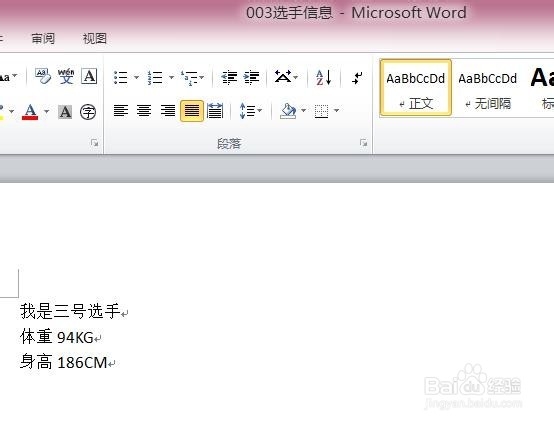
3、然后把所有的文档关闭,我们先新建一个WORD文档1、在桌面空白的位置点击右键2、选新建WORD文档

4、然后1、我们打开这个新建的WORD文档,2、选择插入选项

5、在插入选项中依次选择1、对象2、文件中的文字如图
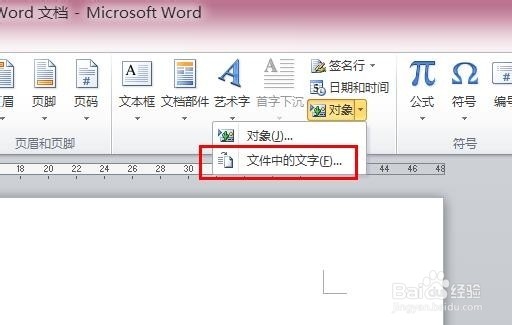
6、在弹出的框中1、选中所有的文件2、点击确定这里有个地方要注意,为了方便合并的排序,烂瘀佐栾这里的文档均以001-003开头
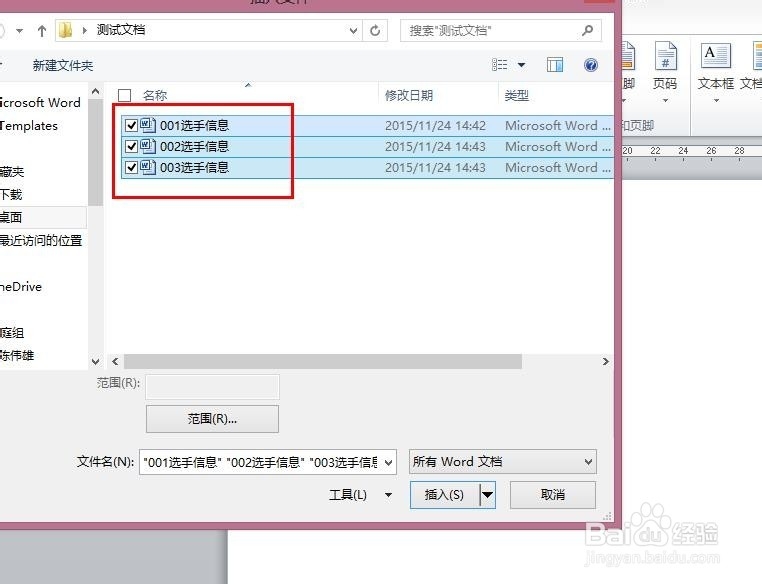
7、确定之后,空白的文档立刻变成三个文档的合并

8、这个方法是不很简单就能把所有的文档合并,喜欢欢迎点赞!
